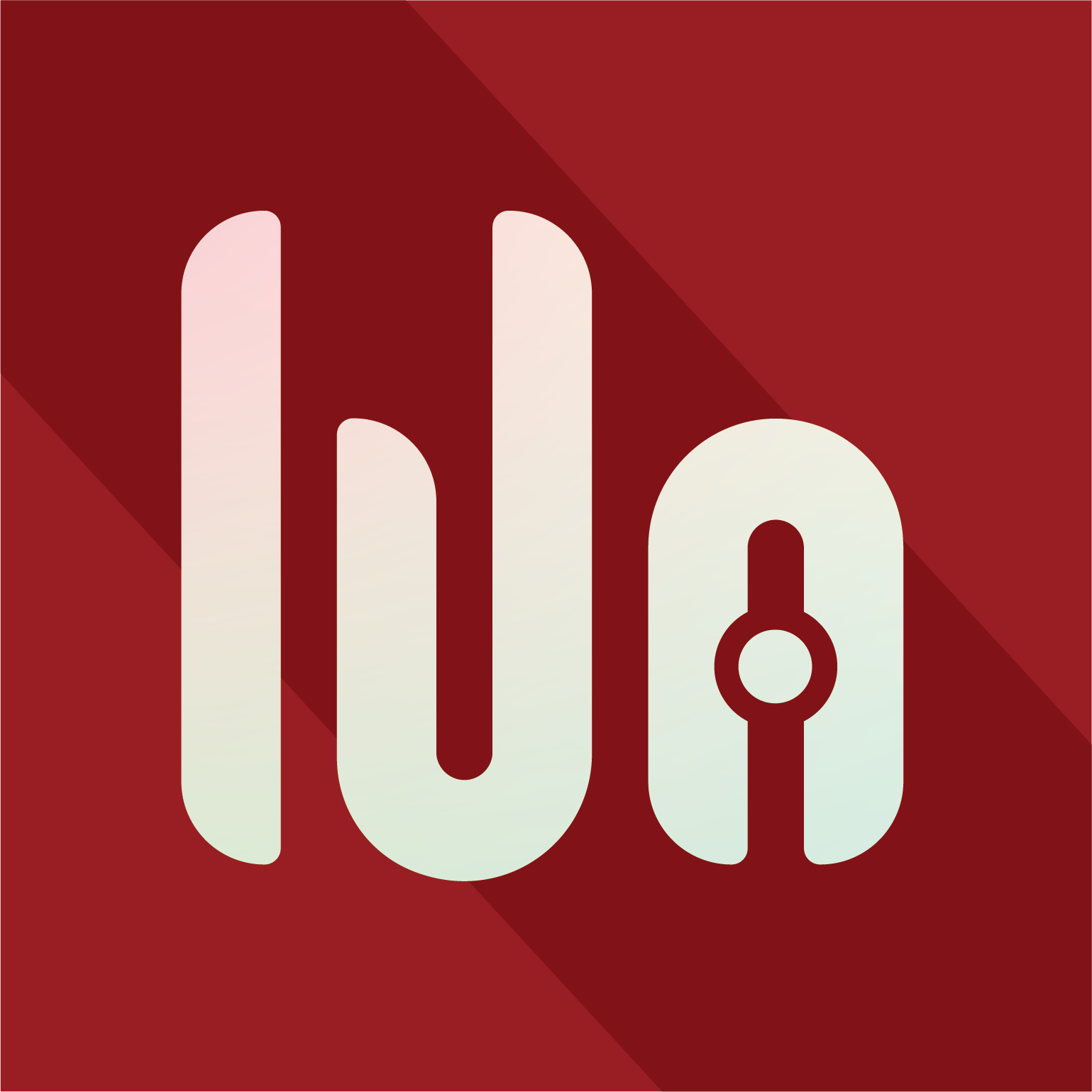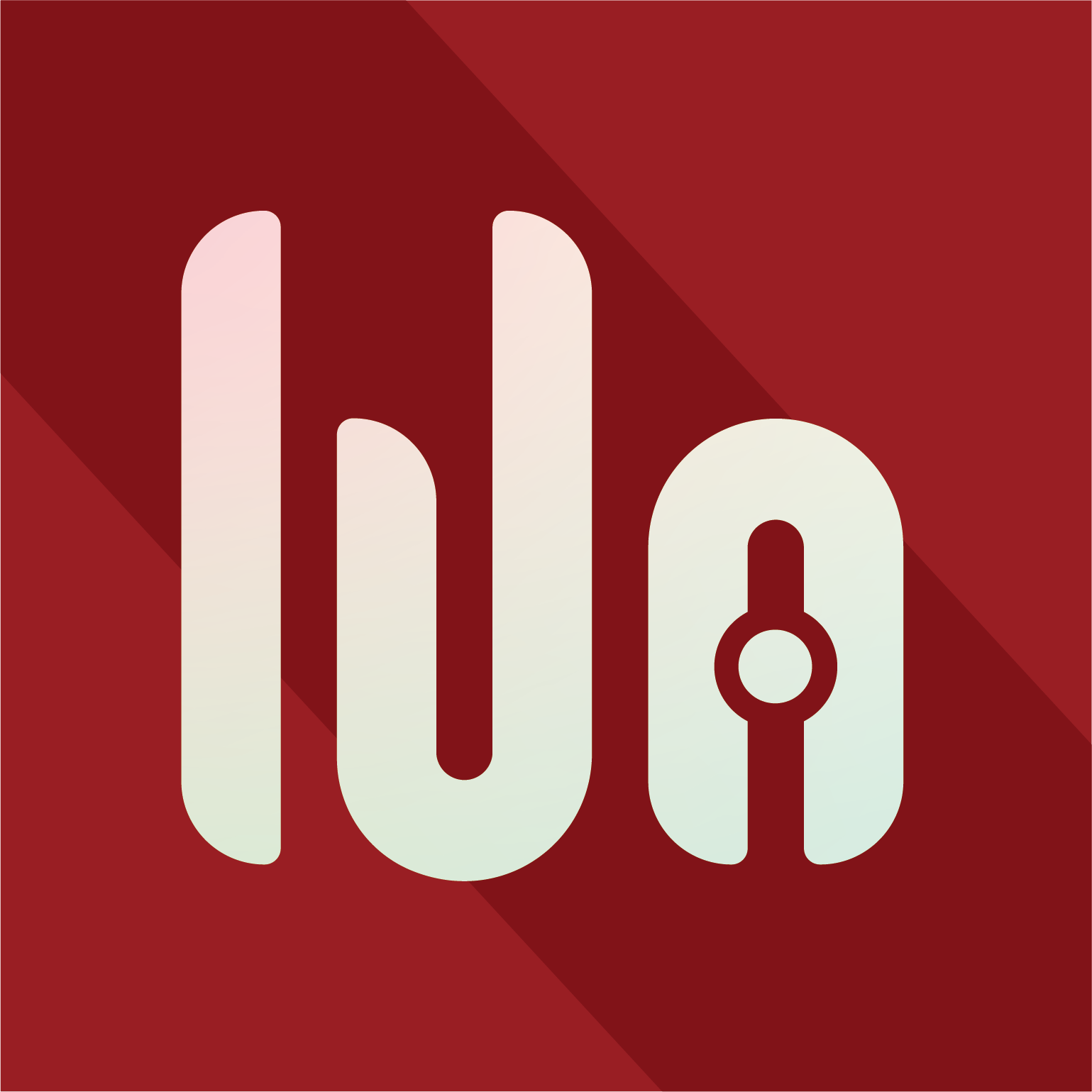このページでは、時間割の自動取得について説明します。
iOSの場合
まず、MY WASEDAから科目登録画面を開きます。

次に、下中央の「共有ボタン」を押します。
すると…
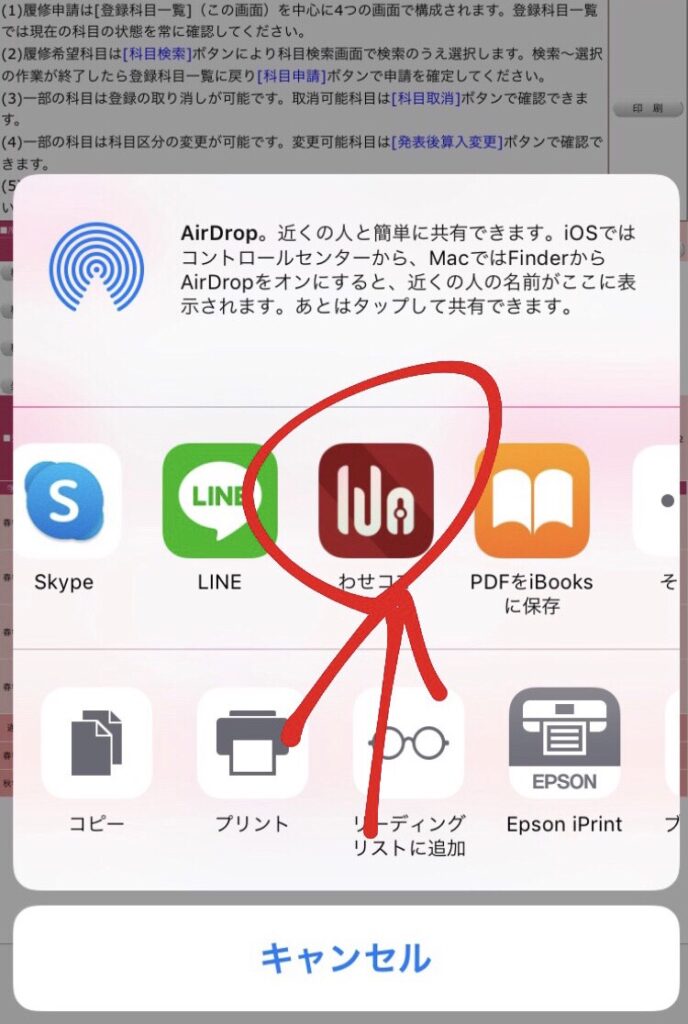
わせコマが出てくるので、これをタップします。
これで、科目登録画面にある授業をわせコマ時間割に自動でコピーしてくれます。
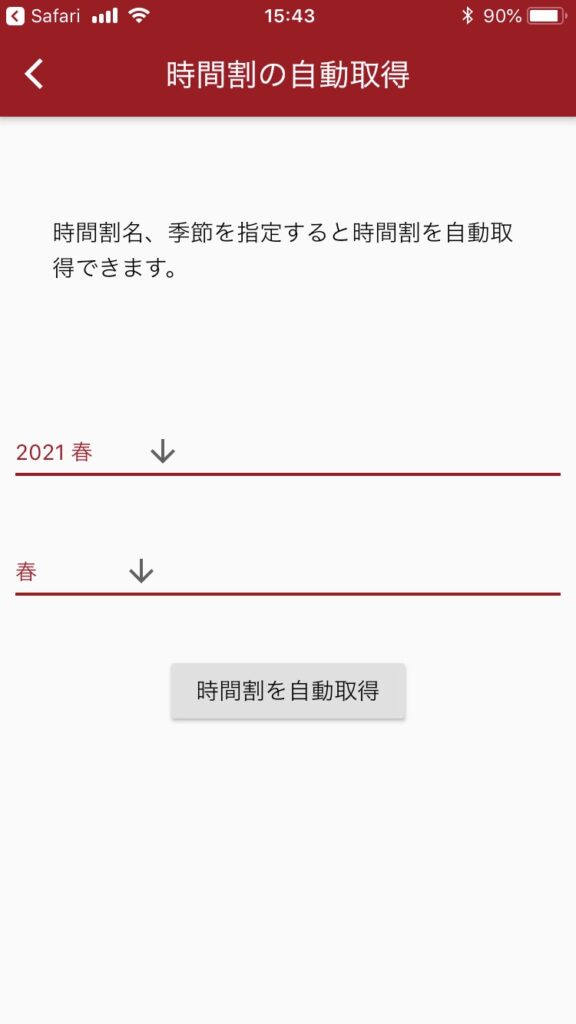
あとは、時間割名と学期を選択。
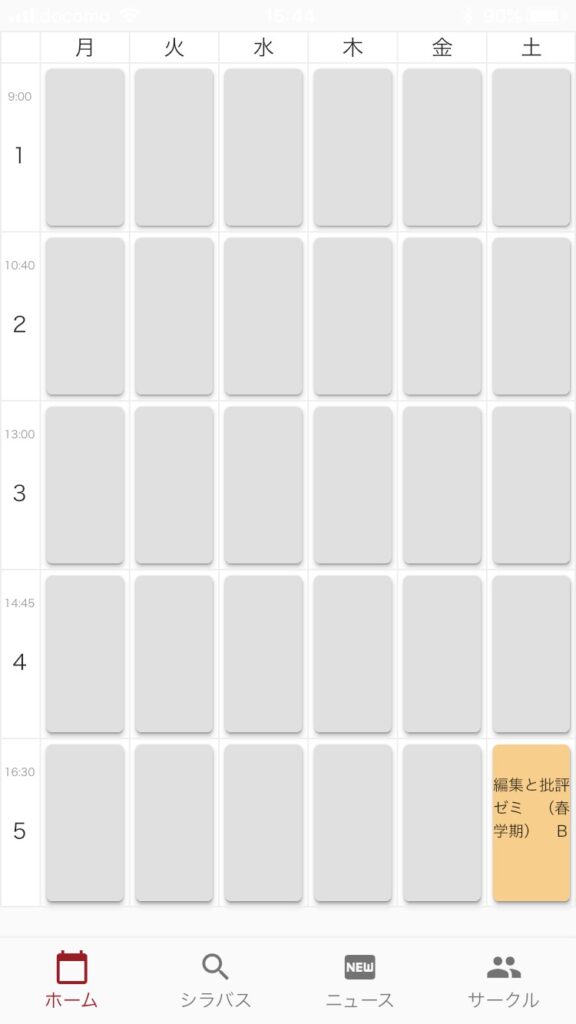
自動取得完了!時間割の完成です!
「あれ、一個しかないじゃん…」
そう思いますよね。安心してください。不具合ではありません。
先ほどの科目登録の画面を見てみましょう。
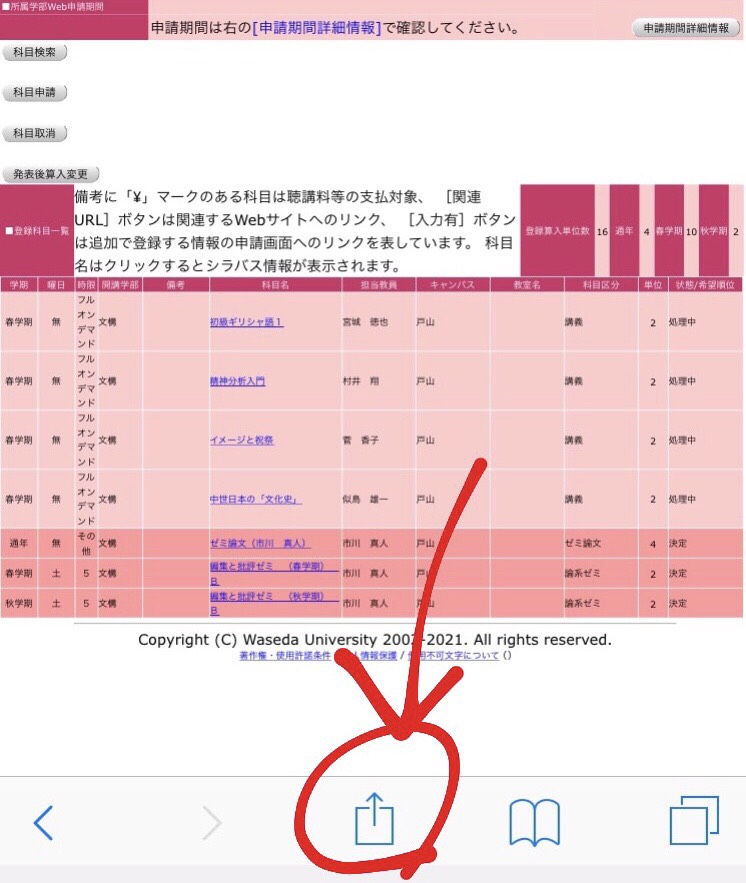
科目部分をよく見てみると、色が違うのが分かります。
もうお気付きの方もいるかもしれません。
薄い赤は、まだ正式に履修が確定した授業ではないんです。
右側を見てみると、「処理中」と「決定」のふたつがありますよね。
濃い赤の授業は、正式に履修が決定したものになります。
なのでこの場合だと、現時点では授業が一個しか取得されません。
「授業がわせコマに反映されない!」という場合には、こちらをチェックしてみてくださいね。
Androidの場合
Androidの場合はすこし複雑になります。
詳しくはこちらからご覧ください。
最後に
時間割の自動取得が終わったら、授業の確認をしましょう!
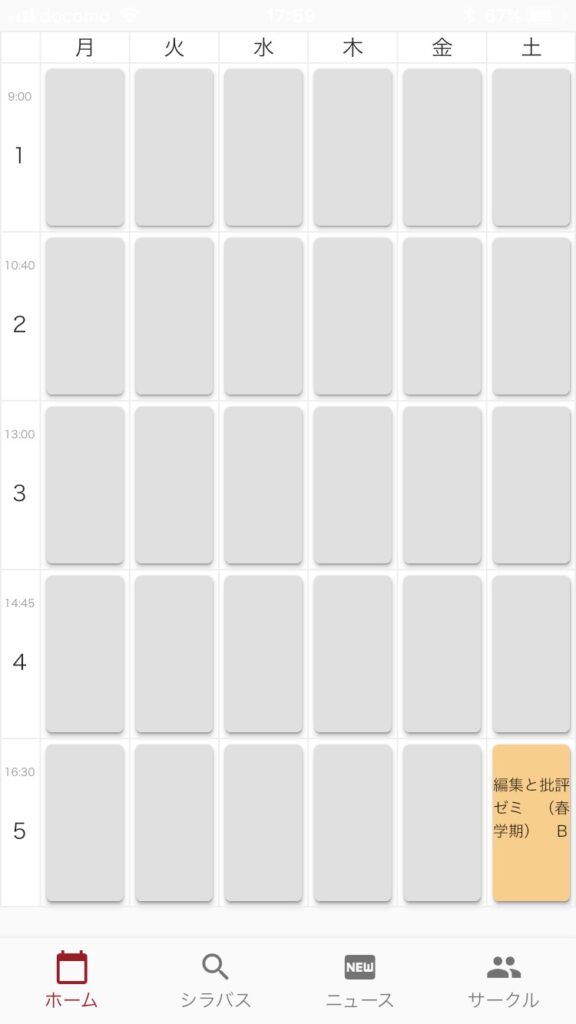
時間割のコマをタップすると、大学公式シラバスが表示されます。

あとは、科目登録画面から上の赤線で引いてある部分と、シラバスを比較すれば同じ授業であるかどうか確認することができます。
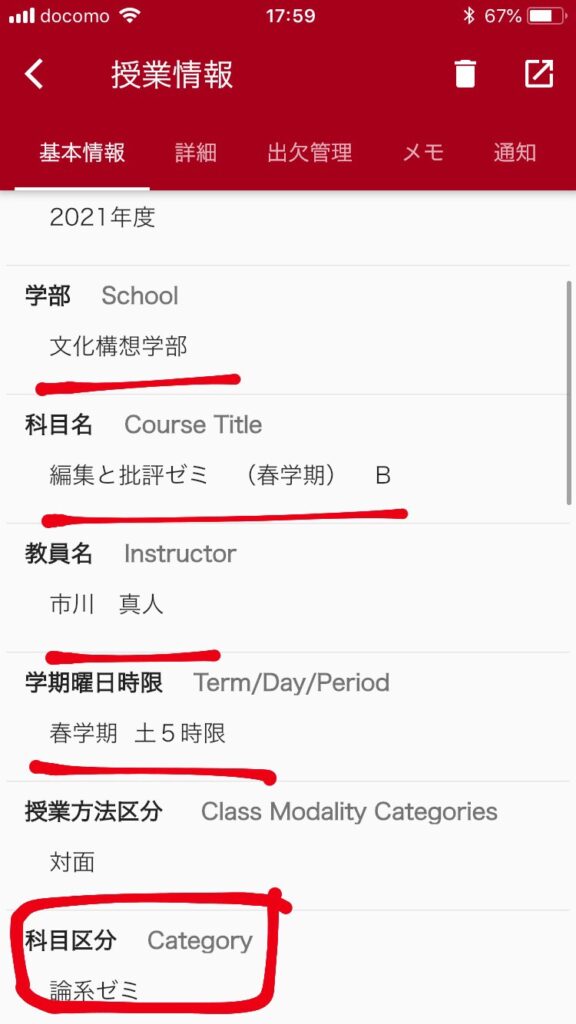
春学期、土5時限、文化構想学部、編集と批評ゼミ(春学期)B、市川 真人先生、論系ゼミ…
よし、大丈夫そうですね。
これにて、時間割作成完了です!
自分がこれからどんな授業を受けるのか確認するためにも、一度履修した講義の情報に目を通す良い機会にもなります。
不具合等があれば、こちらからご連絡ください。
.png)